Un archivo IDML es un fichero nativo de Adobe InDesign. Sus siglas devienen de InDesign Markup Language.
El formato IDML es abierto, aún así no existía otro programa parecido a InDesign con el que se pudieran editar estos archivos hasta la llegada de Affinity Publisher. Con Affinity Publisher sí es posible abrir archivos en formato IDML.
El formato DML es lo que se conoce como formato de intercambio. Es decir, que es un tipo de archivo que permite ser abierto en versiones anteriores en la que fue creado en InDesign.
Todas nuestras plantillas prediseñadas en InDesign se entregan en archivos IDML. Así, nos aseguramos que cualquier persona puede abrir los archivos de Maqueta tu libro en una versión más actual de Adobe InDesign.
Este tipo de fichero puede abrirse en cualquier versión de InDesign CS4 o posterior, mientras que esto no sucede con un archivo INDD, el formato nativo de InDesign.
Si alguien te envía un INDD deberás tener la misma versión o una posterior de InDesign para poder abrirlo. Mientras tanto, un archivo IDML podrás abrirlo en cualquier versión de InDesign aunque el fichero se haya creado en una posterior a la que tú tienes.
Cómo abrir y gestionar un archivo IDML
Paso 1
Abrir la versión de InDesign con la que trabajamos habitualmente.
Si tienes varias en el ordenador, no olvides seleccionar cualquiera posterior a InDesign CS4.
Paso 2
Abrir el IDML igual que si fuera un archivo común de InDesign; es decir, un archivo de documento INDD.
Archivo > Abrir o bien Ctrl+O (letra O). Seleccionar el archivo y clic en Abrir.
Verás que el IDML tiene diferente icono de un documento de InDesign.
Paso 3
El archivo IDML aparecerá en la interfaz del programa sin nombre de archivo, aunque en realidad lo tenga.
Por defecto, también se abrirá siempre en la primera página del archivo.
Paso 4
Por tanto, el siguiente paso es guardar este archivo IDML en el ordenador, con el nombre que deseamos asignarle. Archivo > Guardar como o Ctrl+May+S.
Por defecto, el IDML se guardará como archivo de documento en la versión InDesign que estemos trabajando.
Incluimos un ejemplo con nuestra plantilla prediseñada Baltasar para que sea más gráfica la explicación.
Abrimos el IDML llamado “Baltasar_InDesign_6x9pulg_V1” en dos versiones distintas de InDesign, en CC 2015 y CC 2017.
Al momento de guardar el archivo, se ajusta de manera automática al tipo de documento de la versión de InDesign en la que se está trabajando.
Por ejemplo, el archivo IDML quedará con el nombre que le asignemos en una versión de InDesign CC 2015.
Y en una versión de InDesign CC 2017.
Paso 5
¡Empezar a trabajar! El archivo IDML dejó de serlo y ahora es un INDD listo para empezar a editarlo.
Podrás comprobar con el PDF de muestra que enviamos que las fuentes y recursos tipográficos son los mismos. También que ninguna propiedad de estilos o cualquier otro recurso se pierde.
Cómo crear un archivo IDML
Tienes dos vías para generar un IDML de un documento INDD que has creado.
1. Guardar como y en Tipo: seleccionar InDesign CS4 o posterior (IDML).
2. Archivo > Exportar y en Tipo: seleccionar InDesign Markup (IDML).
Deseamos que esta entrada te haya sido útil para abrir archivos IDML en InDesign.
Si lo que necesitas es maquetar tu libro, echa un ojo a nuestras plantillas prediseñadas en InDesign y ahorra tiempo y dinero.
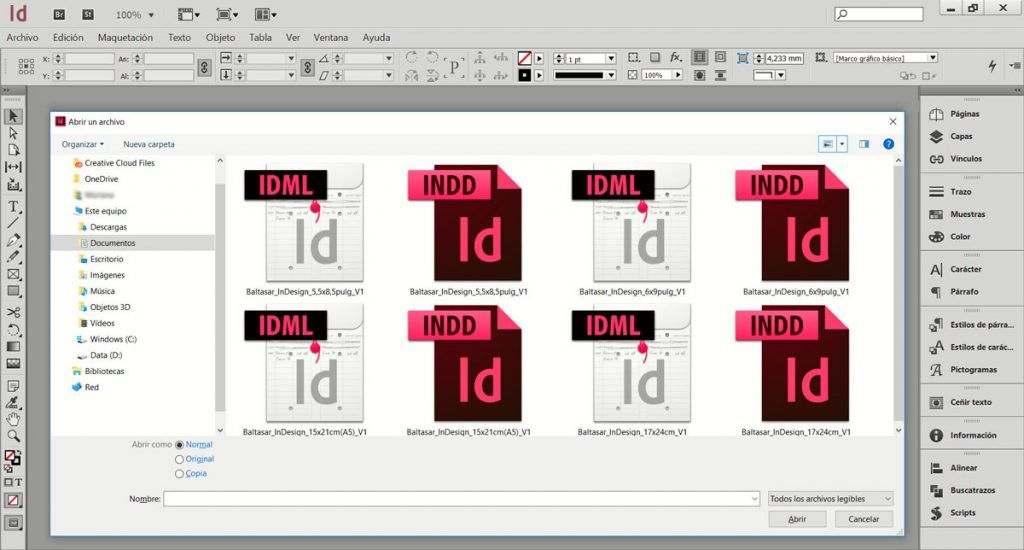
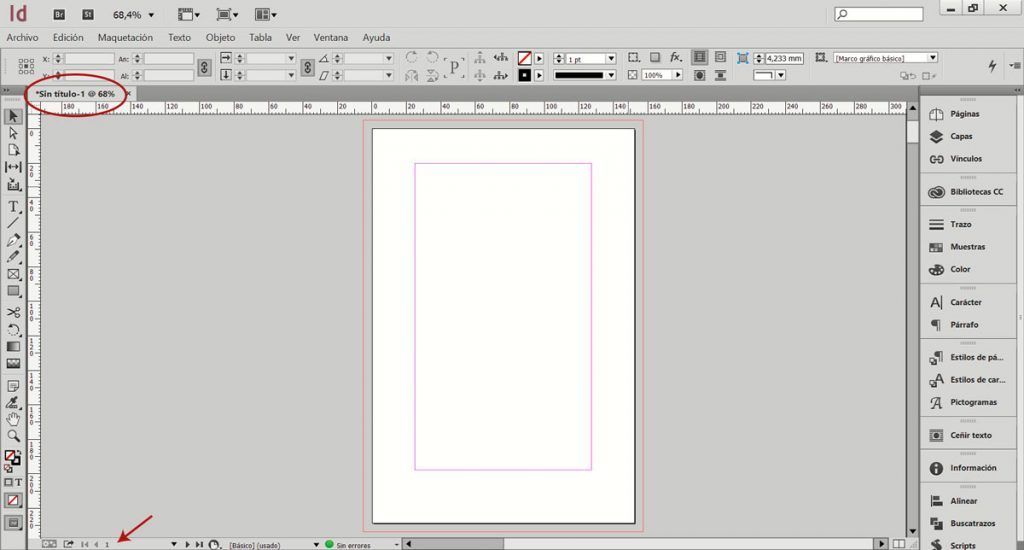

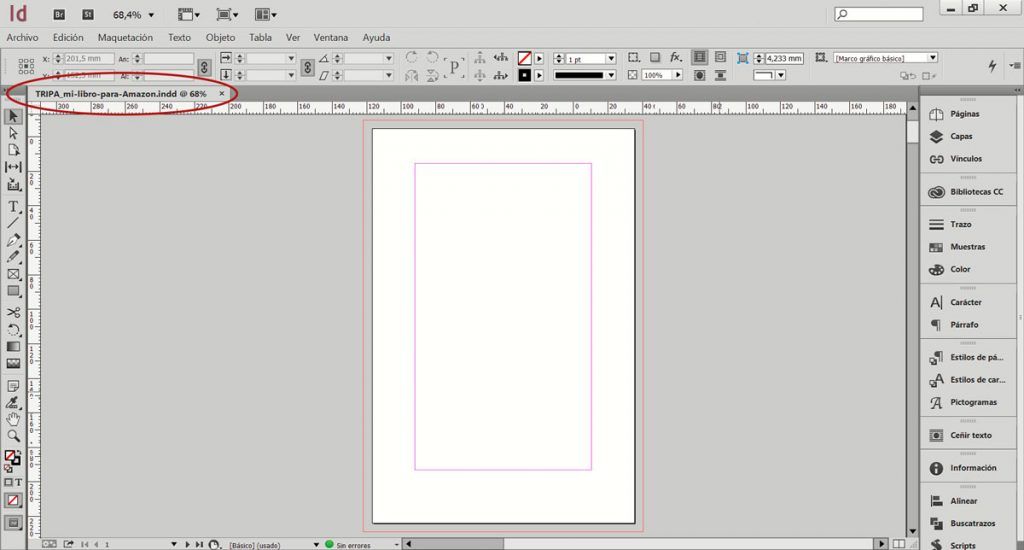
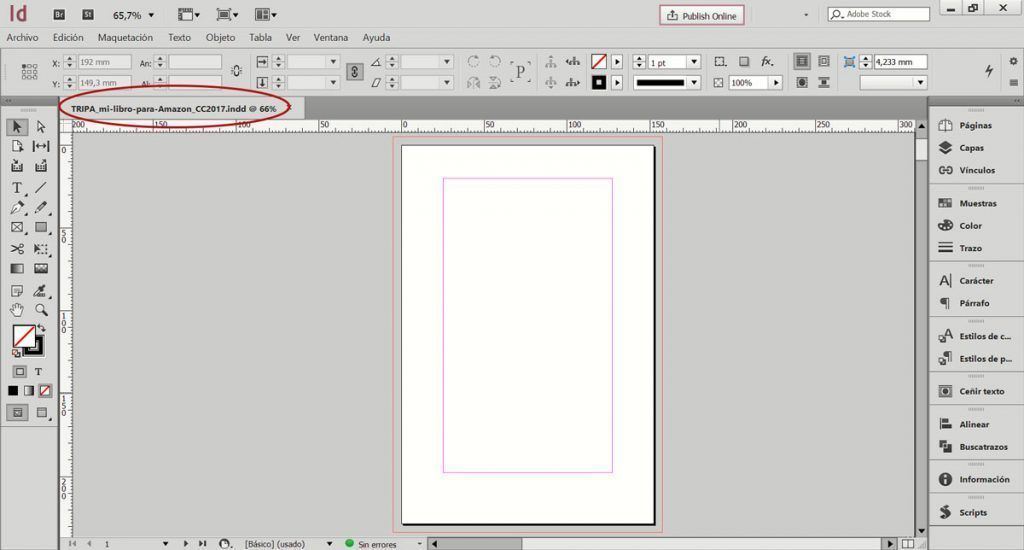
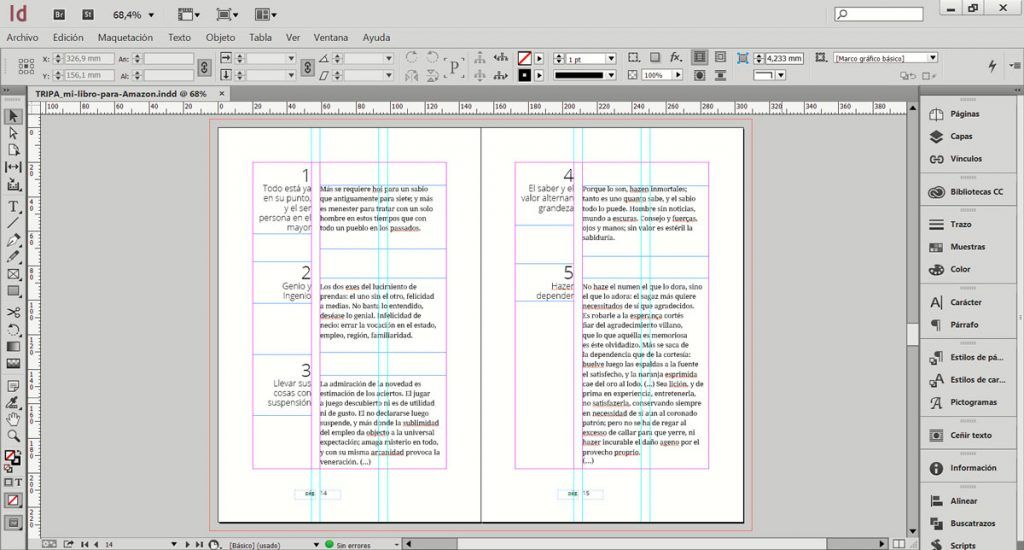
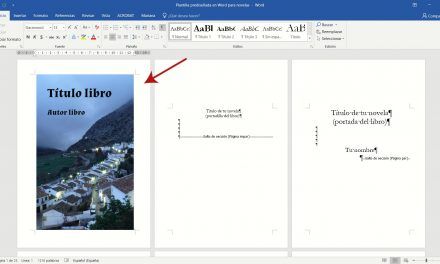

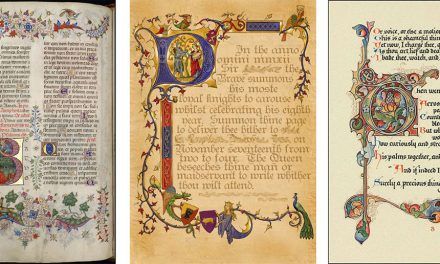
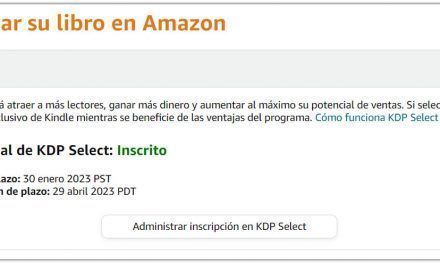
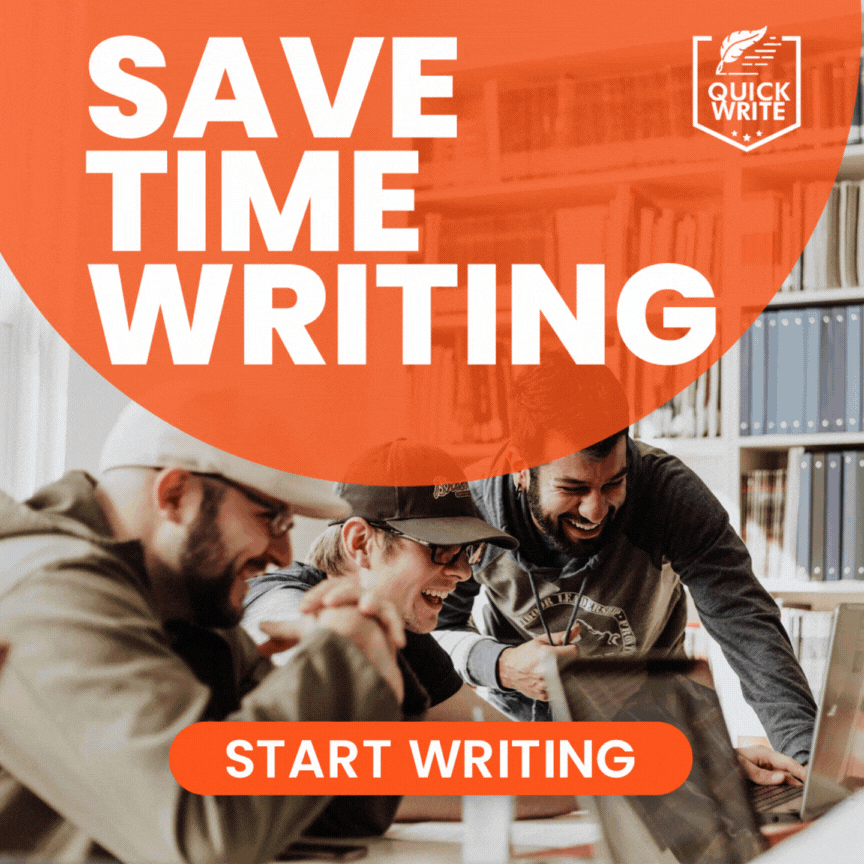
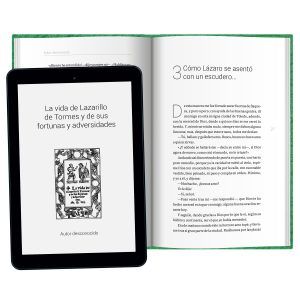
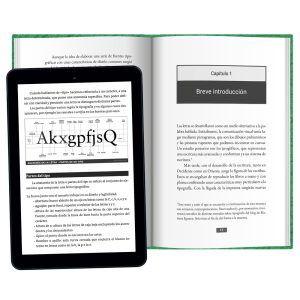
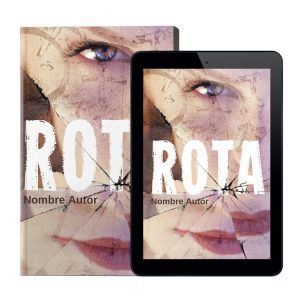
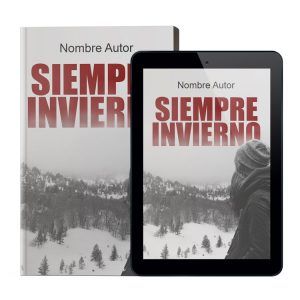

Buenas.
Si lo guardo en IDML Y lo mando para que lo abran en otra parte, tengo que adjuntar las fotos y las fuentes tipográficas ?
Gracias.
Sí, eso siempre. Igual que si fuera un archivo .INDD
Hola. Si he creado un PDF Interactivo, se podría reproducir en cualquier dispositivo sin necesidad de tener instalado Flash Media player? si no, en que formato lo puedo poner para exponerlo mientras se ven la interacción del documento?
Muchas gracias
Hola, José.
Depende de la interacción que le hayas puesto al PDF. No es lo mismo un PDF con solo enlaces o casillas para completar (ej.: un formulario) que con vídeos.
La mejor manera de asegurarse si el PDF en cuestión funciona es probándolo tú mismo.
Y también depende de qué interacción incluyas y cuál es el fin último del trabajo podrás exportar a uno formato u otro. No existe una única respuesta, porque hay unas cuantas variables que interfieren.
Saludos.
buen dia, tengo archivos que gusrde en .indd version 2018, actualice a 2019 y me dice que no reconoce el formato o falta un plugin para abrirlo. sabran cual es la solucion?
Probablemente esté en el nombre del archivo. Suele pasar lo que comentas cuando en el nombre del archivo hay alguna letra acentuada, una ñ o algún carácter no convencional del idioma inglés. Pruebe a «limpiar» el nombre del archivo.
Me pasó lo mismo, el problema era que al momento de exportar el .idml no esperaba lo suficiente para que el programa lo creara. Después espere un poco y el archivo era más pesado